Экземпляры
Символы – это оригиналы работ членов команды. Их копии можно использовать в рабочей области Firewroks MX. Лучше всего представить себе экземпляры как псевдонимы оригинала. При размещении в рабочей области экземпляры помечаются стрелочкой в левом нижнем углу, направленной вовнутрь объекта. Эту стрелку можно трактовать как ссылку на оригинал в библиотеке. Как вы уже знаете, двойной щелчок на экземпляре приводит к открытию окна Symbol Editor, а любые изменения символа сразу же отражаются на всех его экземплярах.
Если использовать возможности, которые открывают символы, задача создания каркасной модели узла превращается в детскую игру.
В нашем примере художники сканировали предоставленные им рисунки и помещали их в документ Fireworks MX. Вместо того чтобы сканировать каждый рисунок с нужными размерами, его можно поместить в библиотеку, перетащить мышью в рабочую область приложения и там изменить размеры экземпляра. Для того чтобы работать с символами и экземплярами в Fireworks MX, выполните следующие действия.
- Откройте файл Frameit.png и библиотеку. Расширьте окно библиотеки так, чтобы в нем отображались все символы. Если вы работаете над новой копией файла Frameit.png, добавьте новый слой с именем Layer Two.
- Откройте панель Layers, выберите этот новый слой и переименуйте его в Wireframes. После этого заблокируйте слой, содержащий рисунок фона.
- Выберите инструмент Rectangle и нарисуйте прямоугольник, совпадающий размерами с рисунком. Установите толщину рамки, равную единице, а заливку – в None.
- Щелкните на символе Graphic/Image и перетащите рисунок на место, на котором обычно располагают на страницах логотип, – в левый верхний угол. Выделите символ и щелкните на инструменте Free Transform. Теперь экземпляр можно растянуть до требуемых размеров.
- Таким же образом можно перетащить на страницу любой объект и изменить его размеры. Работа эта занимает время, но оно не сравнимо с затратами по созданию всех объектов по одному. Чтобы перетащить объект, щелкните на нем в библиотеке, удерживая нажатой клавишу ALT, и переместите объект в нужное место на странице. После этого можно изменить размеры объекта.
- Используя рис. 5.4 как пример, перетащите на страницу объекты из библиотеки и разместите их в показанных местах. После того как закончите, выделите кадр страницы и заполните его белым цветом. Сохраните созданную каркасную модель в папке Exercise.
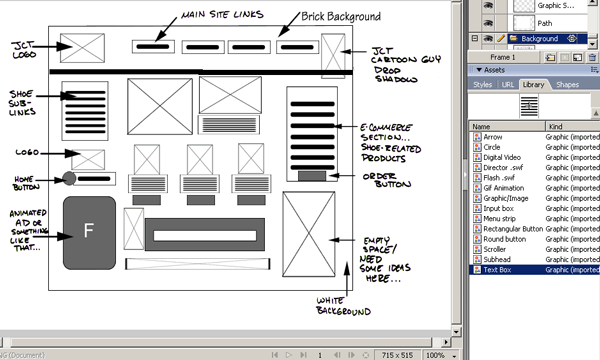
Рис. 5.4. Каркасная модель, созданная из символов, размещенных в библиотеке Fireworks MX
